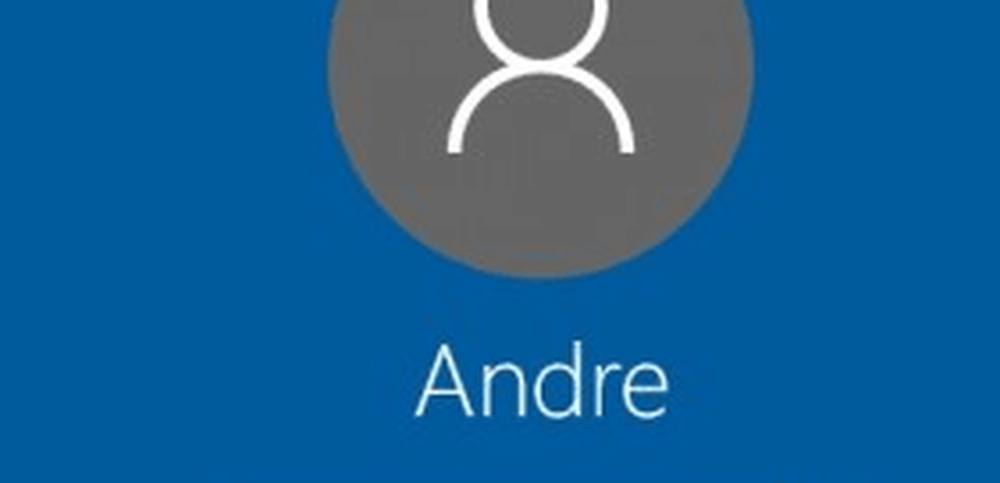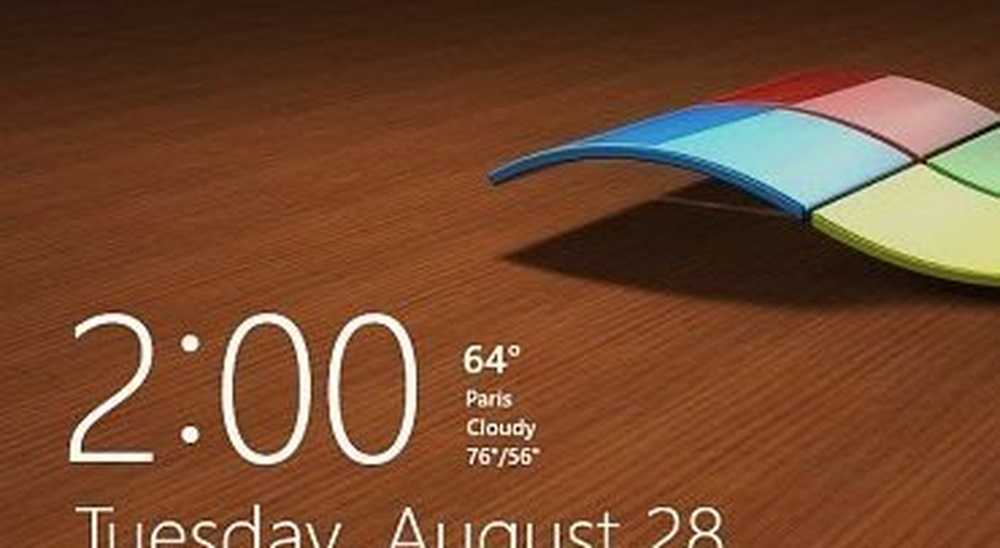Come disattivare l'editor visivo nel tuo blog WordPress


Hai mai creato il blog più epico di sempre, pieno di contenuti multimediali (video, musica, foto, caratteri personalizzati), solo per avere problemi di WordPress e rimuovere metà dei tuoi contenuti? Ho avuto la mia giusta dose di questo, e poiché principalmente utilizzo Live Writer per scrivere post, non sorprende che ci sia qualche incompatibilità. Tuttavia, i problemi sembrano sorgere solo quando si utilizza Visual Editor incorporato in WordPress. La soluzione? Disattiviamo l'editor visuale!
Passo 1
Se stai utilizzando l'ultima versione di WordPress, dovresti vedere una barra di amministrazione nella parte superiore del sito mentre sei loggato. Clic il tuo nome utente e Selezionare Modifica il mio profilo.
In alternativa, basta aggiungere /wp-admin/profile.php alla fine dell'indirizzo URL del tuo blog.

Passo 2
Nel profilo utente dell'account WordPress del tuo blog, sotto Opzioni personali Dai un'occhiata la scatola per disattivare l'editor visuale durante la scrittura.

Fatto!
Ora quando vai a modificare un post online tramite il tuo blog WordPress, non avrà più la possibilità di passare all'editor visuale. Questo dovrebbe aiutare a prevenire la perdita accidentale di codice, video e altre cose che sembrano avere problemi di compatibilità con l'editor visuale. WordPress è facilmente la più popolare piattaforma di blogging personalizzata disponibile, è gratuita, Open Source e aggiornata frequentemente. Ma a volte devi modificare le cose a causa di errori di bug e plug-in.